NBA 2K22 Foutcode CE-34878-0 Oplossing
In dit artikel zullen we proberen de CE-34878-0-fout op te lossen die NBA 2K22-spelers tegenkomen wanneer ze via de console verbinding maken met de game.
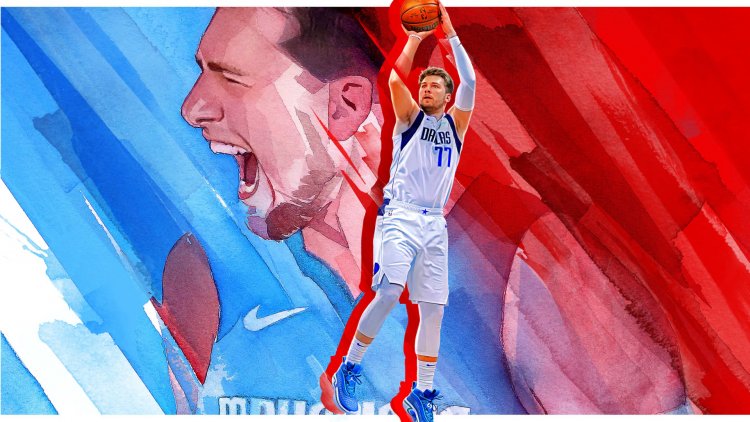
De "CE-34878-0"-fout die NBA 2K22-spelers tegenkwamen terwijl ze verbinding maakten met het spel, beperkt het plezier van het spel door te voorkomen dat spelers toegang krijgen tot het spel. Als u een dergelijke fout tegenkomt, kunt u het probleem oplossen door de volgende stappen uit te voeren.
Wat is NBA 2K22-foutcode CE-34878-0?
Dit probleem waarmee NBA 2K22-spelers worden geconfronteerd, verschijnt meestal voor consolespelers en voorkomt dat de game wordt geopend. Deze foutcode die we zijn tegengekomen, wordt weergegeven als een crashrapport. Voor de oplossing hiervan zullen we proberen het probleem op te lossen door u een paar suggesties te geven.
Hoe NBA 2K22-foutcode CE-34878-0 op te lossen?
Om deze fout op te lossen die we zijn tegengekomen, zullen we proberen deze op te lossen door een paar suggesties te noemen.
1-) Update het spel
Als het spel niet up-to-date is, kan dit verschillende bugs veroorzaken. Hiervoor, als er een update in de game is, kun je de oplossing voor het probleem vinden door deze bij te werken. Voor deze;
- Open het PlayStation-startscherm.
- Ga naar het spel NBA 2K22 en druk op de optieknop op de console.
- Klik op "Controleren op updates" op het scherm dat wordt geopend.
Na dit proces zal het systeem controleren of het spel up-to-date is en je informeren. Als je spel niet up-to-date is, kun je het updaten.
2-) Start de console opnieuw op
Door de console opnieuw op te starten, kunnen we mogelijke problemen oplossen. Schakel hiervoor de console volledig uit door op de powerknop van de PlayStation te drukken. Na dit proces kun je proberen toegang te krijgen tot de NBA 2K22-game door de PlayStation-console te starten door nogmaals op de aan/uit-knop te drukken.
3-) PlayStation 4-systeemsoftware bijwerken
- Open het PlayStation-startscherm.
- Open Instellingen bovenaan.
- Controleer of het systeem up-to-date is door op "Systeemsoftware-update" te klikken op het scherm dat wordt geopend.
- Als uw systeem niet up-to-date is, start u uw console opnieuw op door deze bij te werken.
4-) PlayStation 5-systeemsoftware bijwerken
- Open het PlayStation-startscherm.
- Open Instellingen bovenaan.
- Klik op Systeem uit de opties die verschijnen.
- Controleer of het systeem up-to-date is door Instellingen systeemsoftware-update te selecteren in het vervolgkeuzemenu.
- Als uw systeem niet up-to-date is, start u uw console opnieuw op door deze bij te werken.
5-) Cache wissen van PlayStation 4/5
- Houd de PlayStation-knop op de console ingedrukt.
- Klik op "Turn off PS 4/5" op het scherm dat verschijnt.
- Laat de PlayStation-console volledig afsluiten en wacht 20 tot 30 seconden.
- Start Playstation 4/5 opnieuw.








![Hoe de YouTube-serverfout [400] oplossen?](https://www.hatauzmani.com/uploads/images/202403/image_380x226_65f1745c66570.jpg)









